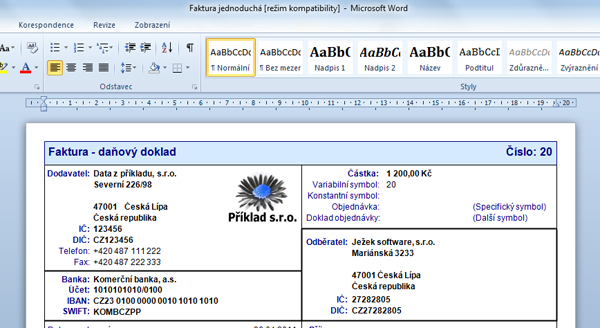15.06.2011
Víte, že …
… tiskové sestavy lze exportovat do Wordu?
Pomocí následujícího postupu si ukážeme, jakým způsobem lze provést export tiskové sestavy ve formátu RTF.
- Zobrazíme si vybranou tiskovou sestavu na monitoru
- V náhledu tiskové sestavy si v horní nástrojové liště zvolíme volbu Export a následně vybereme požadovaný formát exportu RTF
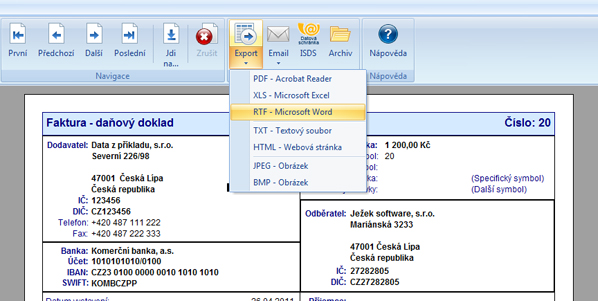
- Po potvrzení formátu RTF v menu dojde k zobrazení dialogového okna s výběrem umístění souboru a případným názvem souboru (ve výchozím stavu je použit název sestavy, ale můžeme jej přepsat)
- Celý export následně potvrdíme stiskem tlačítka Uložit
- Po dokončení exportu program DUEL zobrazí dotaz, zda si přejeme vyexportovaný soubor ihned otevřít či nikoliv
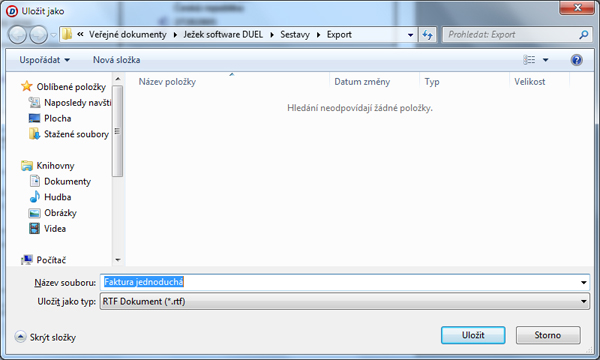
Nyní máme ve zvoleném umístění uložen soubor ve formátu RTF, který můžeme otevřít aplikacemi Microsoft Word nebo Wordpad pro další zpracování a případnou editaci.